1、首先我们在电脑的桌面,点击右键,选择新建一个word文档。
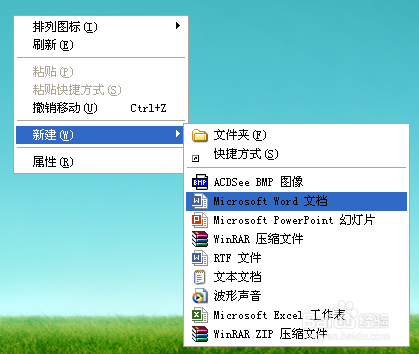

2、然后我们选择插入,表格。选中一个1行1列的表格。
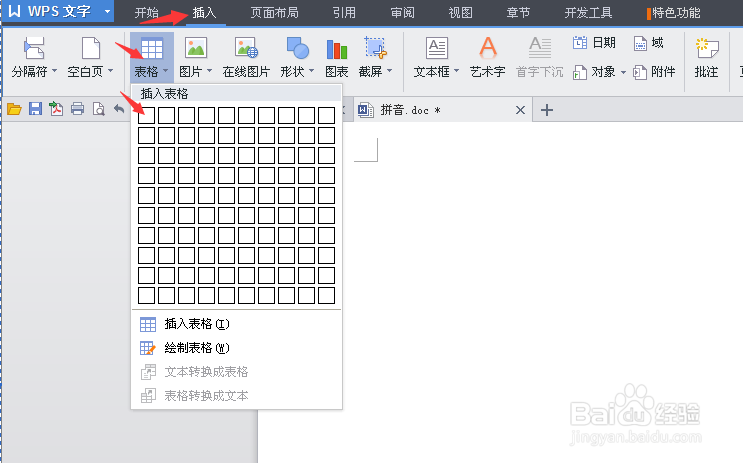

3、我们在表格中输入一个拼音b(或者其他的,最好是占两行的拼音),选中后,将字体大小设定为34。
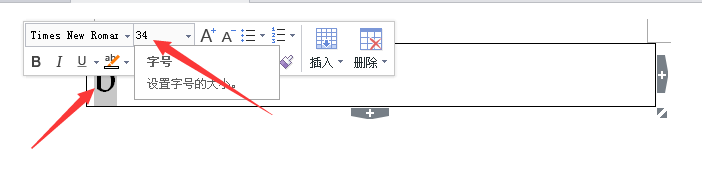
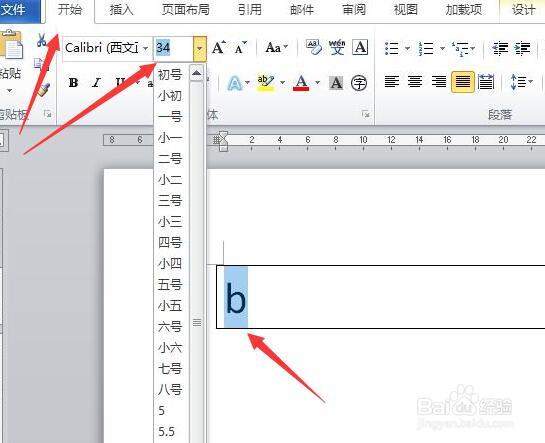
4、然后我们选择插入直线。
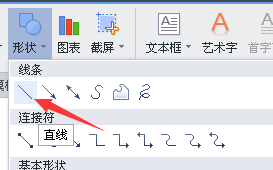
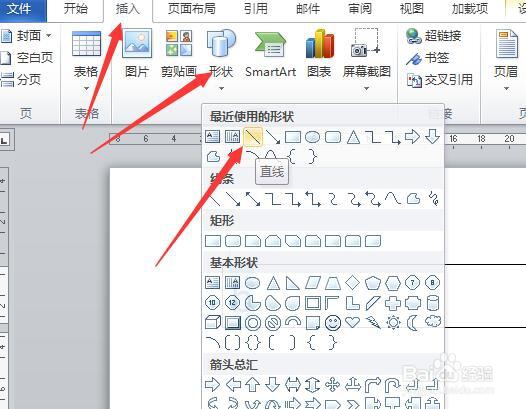
5、然后我们根据表格中的拼音的位置,将直线插入到合适的位置。如图,注意直线的插入位醅呓择锗置。插入后将表格下拉,使得三格大小一致。

6、双击插入的直线,可以修改直线的属性。如颜色大小等。

7、制作完后,我们只需要在表中直接输入我们要用到的呓桕臂非拼音就可以啦。下图为效果图。需要制作更多的话,我们可以选中插入的直线(点击一条,然后按住shirt键,再点击另一条),选中组合,然后复制,按瑗泫蹒蛸粘贴就可以了。

